|
SATO CG208
1、SATO CG208条码打印机各部位介绍
1.1 CG208前视部位介绍
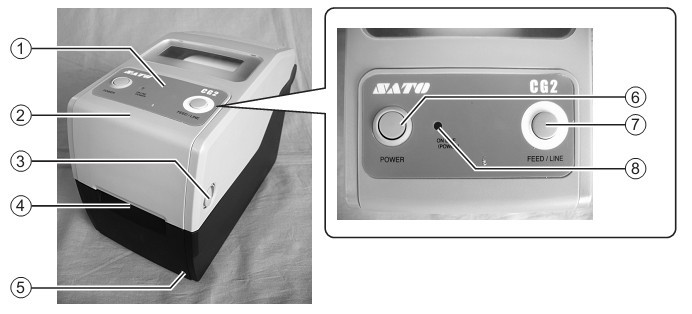
① 操作面板,包括2个按钮,1个两色指示灯(绿色和红色)
② 顶盖(打开顶盖来安装介质和碳带)
③ 顶盖开闭锁,两边各一个
④ 介质出口插槽
⑤ VR3电位器(Offse/Pitch),调整Offse/Pitch的位置
⑥ 电源按钮(Power button)
⑦ FEED/LINE按钮,选择打印机状态(online/offline)或者,进纸
⑧ ONLINE(POWER) LED指示灯,当打印机ONLINE时,指示灯为绿色;当打印机OFFLINE时,指示灯为绿色闪烁;在打印机配置设置时,该指示灯与ERROR指示灯一起来指示打印机模式
1.2 CG208后视部位介绍
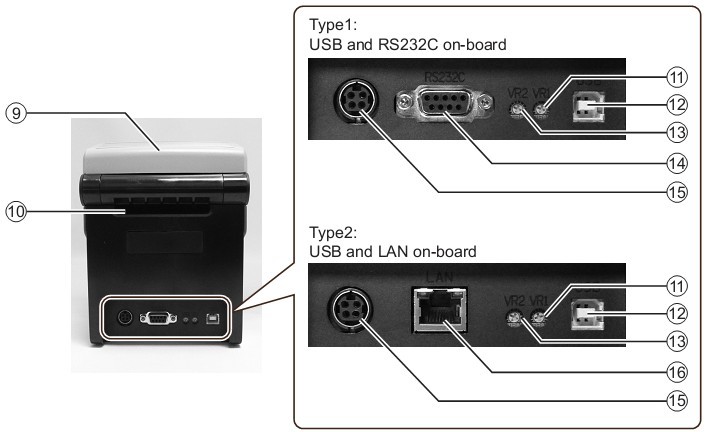
⑨ 顶盖
⑩ 介质入口,使用折叠纸时的介质进口
⑾ VR1电位器(Gap),该电位器是用来调节Gap传感器的灵敏度
⑿ USB接口,连接电脑
⒀ VR2电位器(I-Mark),该电位器是用来调节I-Mark传感器的灵敏度
⒁ RS232接口,连接电脑,或连接附加键盘、扫描器或智能键盘
⒂ DC电源输入插孔
⒃ LAN接口,连接电脑的网络接口
IEEE并行接口,连接电脑
1.3 CG208打开上盖后内部视图

⒄ 打印头,打印的关键部件
⒅ 碳带单元
⒆ 上Gap传感器
⒇ 卷筒介质支撑架
(21) 介质导向滑杆,根据介质宽度来设置
(22) 黄色调节笔
(23) 下Gap传感器
(24) I-Mark传感器
(25) 橡胶辊轴
2、SATO CG208条码打印机安装说明
2.1 介质选择
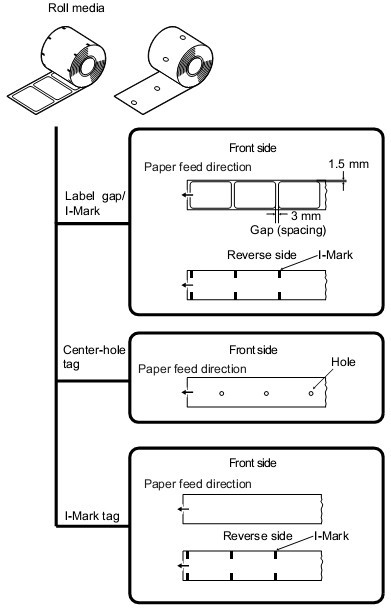
2.2 标签的安装
① 关闭打印机,通过顶盖锁打开顶盖
② 调节介质导向滑杆,和介质支撑架以适应所装介质宽度
③ 把介质装于介质支撑架上
④ 拉出介质,穿过介质导向(确认打印面朝上)
⑤ 关闭顶盖
2.3 碳带的安装(仅CG208TT)
① 关闭打印机,通过顶盖锁打开顶盖
② 向下拉动“拉出杆”拉出碳带单元,
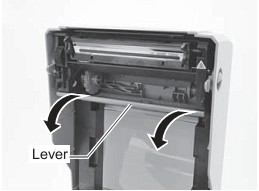
中间有一个停止机构来阻止碳带单元向下跌落
③ 把碳带卷插入碳带供应轴内(有碳面朝下),凹沟和凸起准确吻合,碳带拉动穿过打印头机构
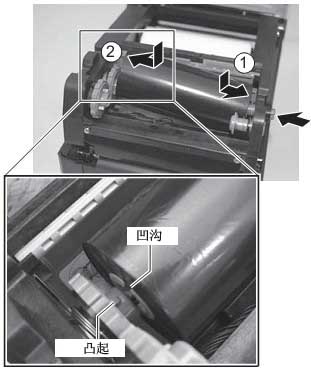
④ 将一个空纸轴插入碳带回卷轴,然后将碳带用粘带粘贴到空纸轴上,如图示旋转碳带回卷轴

⑤ 关闭顶盖
2.4 端口连接
包括电源线和接口数据线连接过程
2.4.1 标准接口连接
CG208打印机有三个类型的主板:
① RS232C和USB接口(主板上)
② LAN和USB接口(主板上)
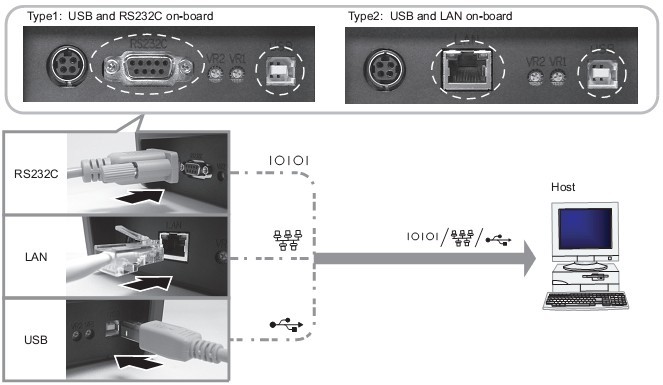
2.4.2 激活连接端口
连接后,需要配置打印机来激活所用端口
① 按住FEED/LINE按钮开机,保持,直到ONLINE(POWER)指示灯闪烁绿色,然后,松开FEED/LINE按钮
② 然后反复按FEED/LINE按钮去选择不同的设置模式。下面列出指示灯与端口选择的关系:
| 连接接口 |
USB |
Wireless LAN |
RS-232C |
LAN |
| ONLINE(POWER)指示灯 |
 |
 |
③ 当所需模式被选择时,按住FEED/LINE按钮大于3秒钟直到ONLINE(POWER)和ERROR指示灯熄灭后,松开FEED/LINE按钮
2.4.3 连接附加键盘

① 确认电源线没有被连接到打印机上
② 连接附加键盘到RS232C接口上
③ 按住FEED/LINE按钮开机,保持,直到ONLINE(POWER)指示灯闪烁绿色,然后,松开FEED/LINE按钮
④ 然后反复按FEED/LINE按钮去选择附加键盘模式。附加键盘模式指示灯如下:

⑤ 当所需模式被选择时,按住FEED/LINE按钮大于3秒钟直到ONLINE(POWER)熄灭后,松开FEED/LINE按钮
2.4.4 连接电源线
警告:一定要连接地线,不这样可能导致触电;当你的手是湿的时候,不要去操作电源开关或拔插电源线,否则可能导致触电。
3、SATO CG208条码打印机操作和配置
3.1 操作面板
3.1.1

 闪烁绿色,指示灯闪烁间隔为200ms 闪烁绿色,指示灯闪烁间隔为200ms
 长间隔闪烁绿色,指示灯闪烁间隔为400ms 长间隔闪烁绿色,指示灯闪烁间隔为400ms
 闪烁红色,指示灯闪烁间隔为200ms 闪烁红色,指示灯闪烁间隔为200ms
 长间隔闪烁红色,指示灯闪烁间隔为400ms 长间隔闪烁红色,指示灯闪烁间隔为400ms
3.1.2
 , ,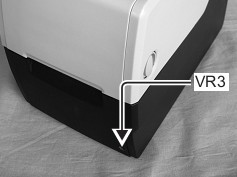
◆ VR1(Gap)电位器:被用来调节GAP传感器灵敏度,该调节在Factory Adjustment Mode下。
◆ VR2(I-Mark)电位器:被用来调节I-Mark传感器灵敏度,该调节在Factory Adjustment Mode下。
◆ VR3(Offset/Pitch position)电位器:
在Normal mode下该电位器用来调节Offset positon(Cutter,Dispenser,Tear-off的停止位置)。
在Factory Adjustment Mode下该电位器用来调节Pitch position。
3.2 操作模式
你能够设置打印机为下述的任意一种模式:
① Normal Mode(包括Online/Offline模式)
② User Test print mode(用户测试打印模式)
③ Factory Test print mode(工厂测试打印模式)
④ Operation Setting mode(操作设置模式)
●Program download mode(程序下载模式)
●Font download mode(字体下载模式)
●Default setting mode(默认设置模式)
●HEX Dump mode(十六进制除错模式)
●USB interface(USB接口)
●RS-232C/LAN interface(串行/网络接口)
●Keypad selection(键盘选择)
⑤ Wireless LAN Setting Print Mode(无线LAN设置打印模式)
按住FEED/LINE键开机,保持按住FEED/LINE键,直到出现所需要的模式然后松开按键(如不松开按键则在各模式间进行转换),下面是各种模式对应的指示灯和蜂鸣器的状态:
| 操作模式 |
ONLINE(POWER)指示灯 |
| User Test print mode(用户测试打印模式) |
红色 变为 绿色 |
| Factory Test print mode(工厂测试打印模式) |
红色 变为 绿色 变为 红色 |
| Operation Setting mode(操作设置模式) |
红色 变为 绿色 变为 红色 变为 绿色闪烁 |
| Wireless LAN Setting Print Mode(无线LAN设置打印模式) |
红色 变为 绿色 变为 红色 变为 绿色闪烁 变为 红色闪烁 |
3.3 User Test print mode(用户测试打印模式)
这个模式用来测试打印标签,用来诊断目的。
确保标签和碳带正确安装。
操作步骤如下:
| 操作步骤 |
打印机状态 |
ONLINE(POWER)指示灯 |
| 1、当按住FEED/LINE键开机,并保持按住FEED/LINE键 |
Printer Start-up |
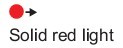 |
| 2、当ONLINE(POWER)指示灯变为绿色闪烁时,松开FEED/LINE键 |
User Test print mode |
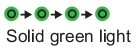 |
| User Test print mode激活,并暂停 |
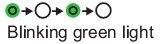 |
| 3、按一下FEED/LINE键,开始测试打印 |
开始测试打印 |
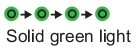 |
| 4、再按一次FEED/LINE键后,暂停打印 |
测试打印暂停 |
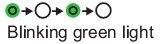 |
关机后,退出用户测试打印模式。
3.4 Factory Test print mode(工厂测试打印模式)
这个模式用来测试打印标签,用来诊断目的。
确保标签和碳带正确安装。
操作步骤如下:
| 操作步骤 |
打印机状态 |
ONLINE(POWER)指示灯 |
| 1、当按住FEED/LINE键开机,并保持按住FEED/LINE键 |
Printer Start-up |
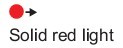 |
| 2、当ONLINE(POWER)指示灯变为红色亮起后,松开FEED/LINE键 |
User Test print mode |
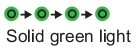 |
| Factory Test Print Mode |
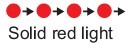 |
| Factory Test Print Mode激活,并暂停 |
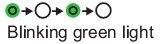 |
| 3、按一下FEED/LINE键,开始测试打印 |
开始测试打印 |
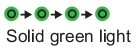 |
| 4、再按一次FEED/LINE键后,暂停打印 |
测试打印暂停 |
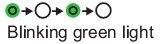 |
关机后,退出用户测试打印模式。
3.5 Operation Setting mode(操作设置模式)
●Program download mode(程序下载模式)
●Font download mode(字体下载模式)
●Default setting mode(默认设置模式)
●HEX Dump mode(十六进制除错模式)
●USB/Wireless LAN interface(USB/无线LAN接口)
●RS-232C/LAN interface(串行/网络接口)
●Keypad selection(键盘选择)
操作步骤如下:
| 操作步骤 |
打印机状态 |
ONLINE(POWER)指示灯 |
| 1、当按住FEED/LINE键开机,并保持按住FEED/LINE键 |
Printer Start-up |
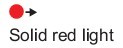 |
| 2、当ONLINE(POWER)指示灯变为绿色闪烁后,松开FEED/LINE键 |
User Test print mode |
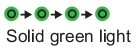 |
| Factory Test Print Mode |
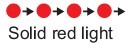 |
| Operation Setting Mode |
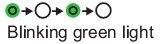 |
| 3、重复按动FEED/LINE键去选择所需的操作设置模式 |
Program Download Mode |
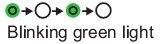 |
| Font Download Mode |
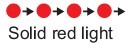 |
| Default setting Mode |
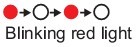 |
| HEX Dump Mode |
 |
| USB/Wireless LAN interface |
 |
| RS-232C/LAN interface |
 |
| Keypad(selected) |
 |
| 4、当所需设置被选择后,按住FEED/LINE键至少3秒以上,直到ONLINE(POWER)指示灯熄灭为止松开FEED/LINE键 |
确认所选择的模式 |
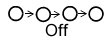 |
| 完成功能设置 |
 |
| 5、按下POWER按钮去关闭打印机,然后再打开打印机 |
重启打印机后,所选模式将生效 |
|
3.6 Default setting mode(默认设置模式)参数
当选择了Default setting mode并执行后,打印机恢复到工厂默认设置,各参数如下表所示:
| 打印机参数 |
默认值 |
| Offset(V,H) |
Vertical=0 dot,Horizontal=0 dot |
| Pitch Offset |
0 dot |
| Cut Offset |
0 dot |
| Dispensing Offset |
0 dot |
| Tear-off Offset |
0 dot |
| Label Size |
Pitch 4800 dot× Width 448 dot |
| Print Speed |
75mm/sec |
| Print Darkness |
5A |
| Sensor Type |
GAP |
| Paper End Search |
Roll |
| Zero Slash |
Enabled |
| Proportional Pitch |
Enabled |
| Initial Feed |
Disable |
| Auto Feed |
Disable |
| Operation mode—Continuous |
No setting |
| Operation mode—Tear Off |
No setting |
| Operation mode—Cutter |
Mode1(Head position) |
| Operation mode—Dispenser |
Mode1(Head position) |
| Interface—RS232C |
Baud rate=19200bps,Protocol=Protocol for driver |
| Interface—LAN |
Protocol for driver(ENQ response mode) |
| Interface—USB |
-(No initial setting) |
| Tear Off Waiting Time |
1000ms |
| Head Check Range |
Normal range(Entire print area) |
3.7 打印机配置设置
你可以通过SBPL命令来设置打印机,或者通过Utilities Tool application来设置打印机。
| 序号 |
类别 |
设置项目 |
设置内容 |
| 1 |
Operation mode |
Print method(打印方法,仅CG208TT) |
Thermal Transfer/Direct Thermal(热转印/热敏) |
| 2 |
Print speed(打印速度) |
50mm/s to 100mm/s |
| 3 |
Print mode(打印方式) |
Contunuous/Tear off/Cutter/Dispenser/non-sepa(Linerless) |
| 4 |
Cutter mode |
Head position/Cut position/No backfeed |
| 5 |
Dispenser mode |
Head position/Dispense position |
| 6 |
nonsepa mode |
Tear off positon/No backfeed |
| 7 |
Print darkness |
A to C |
| 8 |
Print darkness level |
1 to 5 |
| 9 |
Sensor type |
I-Mark/Gap/Sensor-off/Gap2(for wrist band) |
| 10 |
Zero slash |
Yes/No |
| 11 |
Kanji code |
JIS code/SJIS code |
| 12 |
Initial feed |
Disabled/Enabled |
| 13 |
Character pitch |
Fixed/Proportional |
| 14 |
Option Waiting time |
5 to 200(×100ms) |
| 15 |
Media size(介质大小) |
Pitch |
1 to 4800dots |
| 16 |
Width |
1 to 448dots |
| 17 |
Base reference point(基本参考点) |
Vertical print position offset |
±396dot |
| 18 |
Horizontal print position offset |
±396dot |
| 19 |
Offset setting(偏移设置) |
Contunuous mode |
±99dot |
| 20 |
Tear off mode |
-60dot to +99dot |
| 21 |
Cutter mode |
±99dot |
| 22 |
Dispenser mode |
±99dot |
| 23 |
RS232C interface(仅USB+RS232C端口机器) |
Baud rate |
9600/19200/38400bps |
| 24 |
Data bit |
7/8 bit |
| 25 |
Parity |
No parity/Odd number/Even number |
| 26 |
Stop bit |
1/2 bit |
| 27 |
Control |
READY/BUSY control(single item buffer),READY/BUSY control(multi buffer),Xon/Xoff,Protocol for driver(STATUS4),STATUS3 |
| 28 |
LAN interface(仅USB+LAN端口机器) |
LAN mode |
Protocol for driver(STATUS4)Cyclic response,Protocol for driver(STATUS4)ENQ response,1 port connection/ENQ response(STATUS3) |
| 29 |
Non-standard code |
Nonstandard code switching |
Standrd code/Nonstandard code |
| 30 |
Nonstandard code setting |
Nonstandard code settings for STX,ETX,ESC,ENQ,CAN,NULL,OFFLINE |
| 31 |
Download |
Firmware download |
Download firmware from the host cumputer |
| 32 |
Reboot mode |
Start up in progran download mode,Start up in nomal operation mode |
4、SATO CG208条码打印机故障
4.1 错误信号故障排除
| 内容 |
ONLINE(POWER)指示灯 |
Causes(原因) |
Corrective Actions(纠正措施) |
| 硬件错误 |
| FLASH ROM错误 |
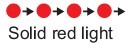 |
①FLASH ROM读写错误;②执行FLASH ROM写次数极限 |
①②更换主板 |
| 设置信息(FROM)错误 |
①FLASH ROM读写错误;②执行FLASH ROM写次数极限 |
①②更换主板 |
| 机器错误 |
①主板缺陷 |
①更换主板 |
| Kanji data(FROM)error |
①FLASH ROM读写错误;②FLASH ROM写达到上限 |
①更换主板 |
| Head error |
①打印头损坏 |
①更换打印头 |
| 程序错误 |
| 不正确的程序错误 |
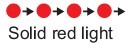 |
①下载不能成功完成 |
①重新下载 |
| 通讯错误 |
| 安装套件通讯错误 |
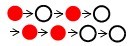 |
不同的错误内容取决于所安装的套件 |
|
| 缓冲区溢出 |
①接收数据的大小超过了数据缓冲器;②错误控制协议 |
①在主机侧进行正确的软件设置;②设置正确控制协议 |
| 下载错误 |
| 下载错误 |
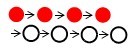 |
①下载了错误数据 |
①再次下载 |
| 轻微错误 |
| 顶盖打开 |
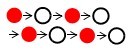 |
①顶盖没有正确关闭 |
①关闭顶盖 |
| 传感器错误 |
①错误的传感器电压;②错误的传感器类型;③标签弯曲 |
①传感器电压调节;②传感器类型调节 |
| Paper end |
①无纸 |
②正确安装标签纸 |
| Ribbon end |
①碳带用尽或碳带断裂;②碳带不能被正确安装 |
①②正确安装碳带 |
| 选项 |
| 切刀错误 |
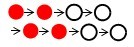 |
①切刀没有连接好;②切刀操作没有被成功执行 |
①正确连接切刀单元;②再次进纸 |
| 警告 |
| 缓冲区快满 |
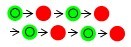 |
①接收缓冲区自由空间比较少 |
①暂停传输数据,等待有足够的空间 |
| 碳带快用尽 |
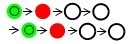 |
①剩余数量的碳带比较少了 |
①更换碳带 |
| 打印头温度过高保护 |
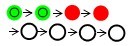 |
①超过了打印头的限制温度 |
①打印头温度降低到55摄氏度时打印自动恢复 |
| AC适配器保护 |
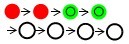 |
①超过最大打印比率 |
①暂停一段时间后,自动恢复 |
4.2 故障列表
4.2.1 没有上电
| 打印机不能开机 |
电源没有正确连接或者AC适配器没有正确连接 |
4.2.2 标签没有移动
| 介质不能被正确设置 |
正确安装介质 |
| 不正确的传感器选择 |
通过打印机设置工具来正确设置传感器 |
| 脏的橡胶辊轴 |
清洁橡胶辊轴 |
| 辊轴齿轮损坏 |
更换辊轴和齿轮 |
4.2.3 不正确的标签位置
| 不正确的传感器选择 |
通过打印机设置工具来正确设置传感器 |
| 不当的传感器调节 |
调节所需的传感器灵敏度 |
| 数据输入错误 |
确认正确的数据流 |
| 不正确的偏移设置 |
通过命令来调节所需的偏移 |
4.2.4 没有打印动作
| 接口数据线连接不正确 |
重新连接接口数据线 |
| 接口问题 |
接口故障排除 |
| 数据输入错误 |
确认正确的数据流 |
| 主板有缺陷 |
更换主板 |
4.2.5 打印机创建了一个空白标签
| 数据输入错误 |
确认正确的数据流 |
| 不正确的传感器选择 |
通过打印机设置工具来正确设置传感器 |
| 打印头没有被连接 |
关闭打印机,确认正确连接 |
| 打印头有缺陷 |
更换打印头 |
| 主板有缺陷 |
更换主板 |
4.2.6 图像失效
| 打印头脏 |
清洁打印头 |
| 打印头缺陷 |
更换打印头 |
| 主板有缺陷 |
更换主板 |
| 橡胶辊轴磨损或损坏 |
更换橡胶辊轴 |
| 标签质量比较差 |
使用高质量的标签,使用敏用提供的标签 |
| 标签和碳带材质不匹配 |
推荐使用敏用提供的标签和碳带 |
4.2.7 碳带打皱
| 橡胶辊轴磨损或损坏 |
更换橡胶辊轴 |
| 打印头或橡胶辊轴上有异物 |
清洁 |
| 标签上有异物 |
使用敏用提供的高质量标签 |
| 打印头有缺陷 |
更换打印头 |
4.2.8 打印图像比较淡
| 打印头浓度比较低 |
调节浓度水平 |
| 打印头上有异物 |
清洁打印头和橡胶辊轴 |
| 打印速度太快 |
降低打印速度 |
4.2.9 打印浓度不均匀
| 橡胶辊轴磨损或损坏 |
更换橡胶辊轴 |
| 打印头比较脏 |
清洁打印头 |
| 打印头有缺陷 |
更换打印头 |
4.2.10 打印图像太黑
| 介质质量比较差 |
使用敏用提供的高质量介质 |
| 打印头和橡胶辊轴上有异物 |
清洁打印头和橡胶辊轴 |
| 标签上有异物 |
使用敏用提供的高质量介质 |
| 过度的打印头能量 |
调节打印头浓度 |
| 过度的打印速度 |
调节成所需的打印速度 |
4.2.11 介质弯曲
| 不正确的介质安装 |
确认正确安装 |
| 橡胶辊轴磨损或损坏 |
更换橡胶辊轴 |
5、SATO CG208条码打印机清洁和维护
5.1 清洁打印头和橡胶辊轴
 , ,
5.2 清洁传感器和介质导向器
 , ,
5.3 释放/更换打印头
5.3.1 CG208DT(热敏)打印机释放/更换打印头
① 确保打印机关机,并拔掉电源线
② 抬起顶盖
③ 按住打印头左边的side tab(图示中①),同时,向下拉出整个打印头部件。

④ 把打印头连接线拔出,即可拿出已损坏的打印头

⑤ 把更换的打印头与数据线连接起来
注意:当手握打印头时,小心不要刮到打印头的打印表面,刮到打印表面将导致打印头永久和不可挽回的损伤
⑥ 把新打印头的插入到打印机里,确保打印头两边的Slot(插槽)安装在打印机的圆形支点

⑦ 按住并保持Side tab,然后把打印头向上按入安装槽中

⑧ 松开Side tab,关闭顶盖
5.3.2 CG208TT(热转印)打印机释放/更换打印头
① 确保打印机关机,并拔掉电源线
② 抬起顶盖
③ 拉动“拉出杆”,拉出碳带单元
④ 在碳带单元的右侧,滑动打印头释放杆(②)去解锁打印头部件,向下移动整个打印头部件
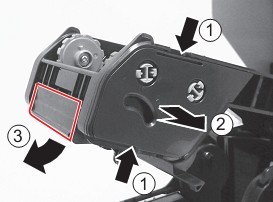
⑤ 把打印头连接线拔出,即可拿出已损坏的打印头

⑥ 把更换的打印头与数据线连接起来
注意:当手握打印头时,小心不要刮到打印头的打印表面,刮到打印表面将导致打印头永久和不可挽回的损伤
⑦ 把新打印头插入到打印机里,确保打印头左边的轴插入到打印机碳带单元的孔里
⑧ 把side cover重新置入到碳带单元里,并固定新打印头的位置
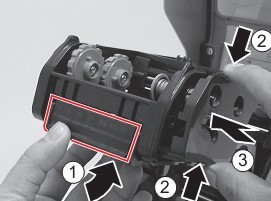
5.4 释放/更换橡胶辊轴
① 确保打印机关机,并拔掉电源线
② 抬起顶盖
③ 摆动橡胶辊轴的两侧的两个辊轴轴承,并如图进行转动

④ 手动向上拉起有缺陷的辊轴,并重新更换一根新的

⑤ 放入新辊轴,并反方向转动辊轴轴承,把辊轴卡到合适的位置
标签
条码标签
碳带
|





